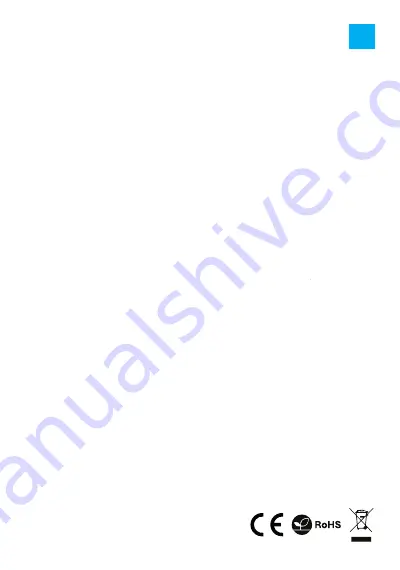
Kvôli vašej bezpečnosti a spokojnosti s používaním tohto produktu
si prosím pred inštaláciou pozorne prečítajte túto príručku.
VŠEOBECNÉ
• Na produkt sa vzťahuje 24-mesačná záručná doba.
• Bezpečný výrobok splňujúci požiadavky EÚ.
• Zariadenie je vyrobené v súlade s európskou normou RoHS.
• Použitie symbolu WEEE (škrtnutý kôš) znamená, že s týmto výrobkom nemožno nakladať ako s domácim
odpadom. Správnou likvidáciou výrobku pomáhate predchádzať škodlivým následkom, ktoré môžu mať
nebezpečný vplyv na ľudí a životné prostredie, z možnej prítomnosti nebezpečných látok, zmesí, alebo
komponentov, ako aj nesprávne skladovanie a spracovanie takéhoto výrobku. Triedený zber odpadu pomáha
recyklovať materiály a komponenty, z ktorých boli tieto zariadenia vyrobené. Podrobné informácie o recyklácii
tohto výrobku Vám poskytne predajca, alebo miestne orgány štátnej správy.
• Pre viac informácií navštívte: www.natec-zone.com.
NASTAVENIE HARDWARU:
Pripojte jednotku pevného disku správne ku konektoru jednotky pevného disku. Pripojte kábel USB k portu USB SSD
a USB portu počítača. V pravom rohu panela úloh by sa mala zobraziť ikona informujúca o zistení nového zariadenia.
Kliknite na ikonu [Tento počítač] a malo by sa zobraziť písmeno HD. Ak sa váš pevný disk nezobrazí v priečinku
[Tento počítač], naformátujte ho. Naformátujte disk a vytvorte oddiely podľa nainštalovaného operačného systému.
Pri použití externého zásobníka s Windows, Mac OS 10.X alebo vyššom nie je nutná inštalácia ovládača.
Dôležité!
Robte si vždy zálohu súborov/dát z pevného disku pripojeného k dokovacej stanici. Výrobca nezodpovedá za
škody spôsobené stratou dát v dôsledku nesprávneho fungovania alebo nesprávnej funkcie výrobku,
softwaru, osobných počítačov alebo periférnych zariadení. Výrobca nezodpovedá za škody spôsobené
nesprávnym použitím puzdro.
Dôležité!
Pred každým odpojením SSD od počítača by ste mali vypnúť hardware na systémovej liště (umiestnené
v pravom dolnom rohu obrazovky počítača). Ak USB kábel vytiahnete bez vypnutia, môže dôjsť k strate dát
alebo poškodenie hardwaru.
POZOR!
Pre uvoľnenie statickej elektriny použite zemniaci náramok alebo sa dotknite kovového kohútika, pretože
vonkajší kryt PCB je veľmi citlivý na statické výboje.
Kvůli vaší bezpečnosti a spokojenosti s používáním tohoto produktu
si prosím před instalací pozorně přečtěte tuto příručku.
CZ
VLASTNOSTI:
• Kompatibilní s M.2 NGFF SATA III
• Podporuje vysokorychlostní USB 3.0 až 5 Gbps, UASP
• Podporuje kapacitu až 2 TB (testováno) nebo více
• Podporuje 30*22 mm/42*22 mm/60*22 mm/80*22 mm
• Podporuje B / B+M
• Napájení přes USB port
OBSAH BALENÍ:
• Kapesní M.2 NGFF SSD
• Kabel USB 3.0
• Uživatelský manuál
• Šroubovák
OBECNÉ
• Na produkt se vztahuje 24-měsíční záruční doba.
• Bezpečný výrobek splňující požadavky EU.
• Zařízení je vyrobeno v souladu s evropskou normou RoHS.
• Použití symbolu WEEE (škrtnutý koš) znamená, že s tímto výrobkem nelze nakládat jako s domácím
odpadem. Správnou likvidací výrobku pomáháte předcházet škodlivým následkům, které mohou mít
nebezpečný vliv na lidi a životní prostředí, z možné přítomnosti nebezpečných látek, směsí nebo komponent,
jakož i nesprávné skladování a zpracování takového výrobku. Tříděný sběr odpadu pomáhá recyklovat
materiály a komponenty, ze kterých było zařízení vyrobeno. Podrobné informace o recyklaci tohoto výrobku
Vám poskytne prodejce nebo místní orgány státní správy.
• Pro více informací navštivte: www.natec-zone.com.
PRŮVODCE INSTALACÍ:
Připojte správně pevný disk ke konektoru SSD. Připojte kabel USB k portu USB SSD a USB portu počítače. V pravém
rohu hlavního panelu by se měla objevit ikona, která označuje detekovaný nový hardware. Klikněte na ikonu [Tento
počítač] a mělo by se objevit písmeno HD.
Pokud se váš pevný disk neobjeví v [Tento počítač], musí být naformátován. Naformátujte disk a vytvořte diskové
oddíly podle nainstalovaného operačního systému. Při použití externího zásobníku s Windows, Mac OS 10.X nebo
vyšším není nutná instalac e ovladače.
Důležité!
Dělejte si vždy zálohu souborů z pevného disku připojeného k dokovací stanici. Výrobce neodpovídá za
škody způsobené ztrátou dat v důsledku nesprávného fungování nebo nesprávné funkce výrobku, softwaru,
osobních počítačů nebo periferních zařízení. Výrobce neodpovídá za škody způsobené nesprávným
použitím pouzdra.
Důležité!
Před každým odpojením SSD od počítače byste měli vypnout hardware na systémové liště (umístěné
v pravém dolním rohu obrazovky počítače). Pokud USB kabel vytáhnete bez vypnutí, může dojít ke ztrátě dat
nebo poškození hardwaru.
SYSTÉMOVÉ POŽADAVKY:
• USB 3.0
• Minimum Intel Processor Pentium II, 64 MB RAM
• Minimum Apple G processor, 64 MB RAM
• Windows 2000/XP/VISTA/7/8/8.1/10
• Mac OS 9.1, 9.2, 10.1.5, 10.2, 10.3
POZOR!
Pro uvolnění statické elektřiny použijte zemnící náramek nebo se dotkněte kovového kohoutku, protože
vnější kryt PCB je velmi citlivý na statické výboje.
GENERALIDADES
• El producto cuenta con una garantía de 24 meses.
• Producto seguro, conforme a los requisitos de la UE.
• Producto fabricado de acuerdo con la norma europea RoHS. Su propósito es reducir la liberación en el
medio ambiente de sustancias peligrosas procedentes de residuos eléctricos y electrónicos.
• El símbolo WEEE (cubo de basura tachado) indica que el presente producto no se puede tratar como basura
doméstica. La eliminación adecuada de los residuos de aparatos evita los riesgos para la salud humana
y el medio ambiente derivados de la posible presencia de sustancias, mezclas y componentes peligrosos
en los aparatos, así como del almacenamiento y procesamiento inadecuados de dichos aparatos. La
recogida selectiva permite recuperar los materiales y componentes utilizados para fabricar el dispositivo.
Para más detalles sobre el reciclaje del presente dispositivo, póngase en contacto con el distribuidor o con
las autoridades locales competentes.
• Más información en: www.natec-zone.com.
CONFIGURACIÓN DEL EQUIPO:
Conecte correctamente el disco duro al conector de la carcasa externa y cierre el panel. Conecte el cable USB al
puerto USB de la carcasa y un puerto USB de su ordenador. El ordenador debería detectar e instalar automáticamen-
te el nuevo dispositivo.
Conecte el disco externo a un puerto USB 3.0 de su ordenador. En la esquina derecha de la barra de tareas debería
aparecer la información sobre la detección de un nuevo equipo. Haga clic en el icono «Mi PC»/«Este equipo»
y busque una unidad denominada HD.
Si no aparece el icono del nuevo disco en «Mi PC»/«Este equipo», esto significa que el disco aún no está particionado.
Por regla general, un nuevo disco no particionado y no formateado no aparece en «Mi PC»/«Este equipo» cuando
se conecta por primera vez. Formatee el disco y cree particiones de acuerdo con el sistema operativo instalado.
¡Atención!
Antes de desconectar la carcasa externa de su ordenador, siempre utilice la opción «quitar hardware de
forma segura» (icono en la esquina inferior derecha del escritorio). De lo contrario, corre el riesgo de de
perder datos o dañar el equipo.
Los sistemas WINDOWS2000/XP/VISTA/7/8/8.1/10 y Mac OS 9.X o posterior no requieren instalación
de controladores.
¡Atención!
Guarde siempre una copia de seguridad de los archivos almacenados en el disco duro conectado a la
estación base. El fabricante no se hace responsable de los posibles perjuicios derivados de daños
o pérdidas de datos a causa de un uso inadecuado o de un mal funcionamiento del producto, del software
del ordenador personal o de los periféricos. El fabricante no se hace responsable de los daños a los equipos
resultantes de un uso inadecuado o no conforme de la caracasa.






























